Gmail là ứng dụng gửi thư có cộng đồng người dùng đông đảo, được sử dụng với mục đích liên lạc và lưu trữ thông tin phục vụ công việc, học tập và cuộc sống hàng ngày. Vì tài khoản này chứa những thông tin quan trọng nên việc bảo mật là một trong những điều rất được quan tâm. Đơn vị vận hành ứng dụng khuyến cáo người dùng nên thiết lập và thay đổi mật khẩu Gmail khoảng 6 tháng một lần để tránh bị đánh cắp tài khoản. Trong bài viết dưới đây, Tiki sẽ hướng dẫn bạn các cách đổi mật khẩu gmail nhanh chóng, dễ dàng, đồng thời chia sẻ cho bạn các mẹo hữu ích để bảo mật tài khoản tốt hơn.
>>> Xem thêm:
Nội Dung Chính
- 1 Cách đổi mật khẩu Gmail trên điện thoại
- 2 Cách đổi mật khẩu Gmail trên máy tính
- 3 Một số lưu ý khi đổi mật khẩu Gmail
- 4 Các mẹo khác giúp bảo mật tài khoản Gmail của bạn tốt hơn
- 4.1 Các tùy chọn được cập nhật để khôi phục tài khoản
- 4.2 Sử dụng bảo mật 2 yếu tố, xác minh 2 bước
- 4.3 Loại bỏ truy cập lạ, dễ gây rủi ro dữ liệu
- 4.4 Cập nhật các tính năng bảo vệ mới nhất của phần mềm và ứng dụng
- 4.5 Xóa các ứng dụng và tiện ích mở rộng dễ bị nhiễm vi-rút và không được sử dụng
- 4.6 Cẩn thận với các tin nhắn từ các nguồn không xác định và nội dung không đáng tin cậy
- 5 Các câu hỏi liên quan đến cách đổi mật khẩu Gmail
Cách đổi mật khẩu Gmail trên điện thoại
1. Cách đổi mật khẩu Gmail trên iPhone, iPad
Để đổi mật khẩu Gmail trên iPhone, iPad, mời bạn tham khảo quy trình dưới đây:
Bước 1: Vào ứng dụng Gmail > Chọn “Thực đơn” (biểu tượng ba dấu gạch ngang) > Chọn “Cài đặt”.
Bước 2: Tại đây, bạn chọn tài khoản cần đổi mật khẩu > Chọn “Quản lý tài khoản Google của bạn”.
Bước 3: Bạn click vào mục “Thông tin cá nhân” và lựa chọn “MẬT KHẨU”. Lúc này máy sẽ yêu cầu bạn xác nhận danh tính cá nhân, bạn chọn “Đúng”.
Bước 4: Tiếp theo, bạn thao tác mở khóa bằng vân tay hoặc Face ID để thiết bị xác nhận và nhập mật khẩu của điện thoại.
Bước 5: Nhập mật khẩu mới > Xác nhận mật khẩu mới > Chọn “ĐỔI MẬT KHẨU”.
>> Xem thêm điện thoại iPhone: iPhone 13, iPhone 14, iPhone 14 Pro Max,…
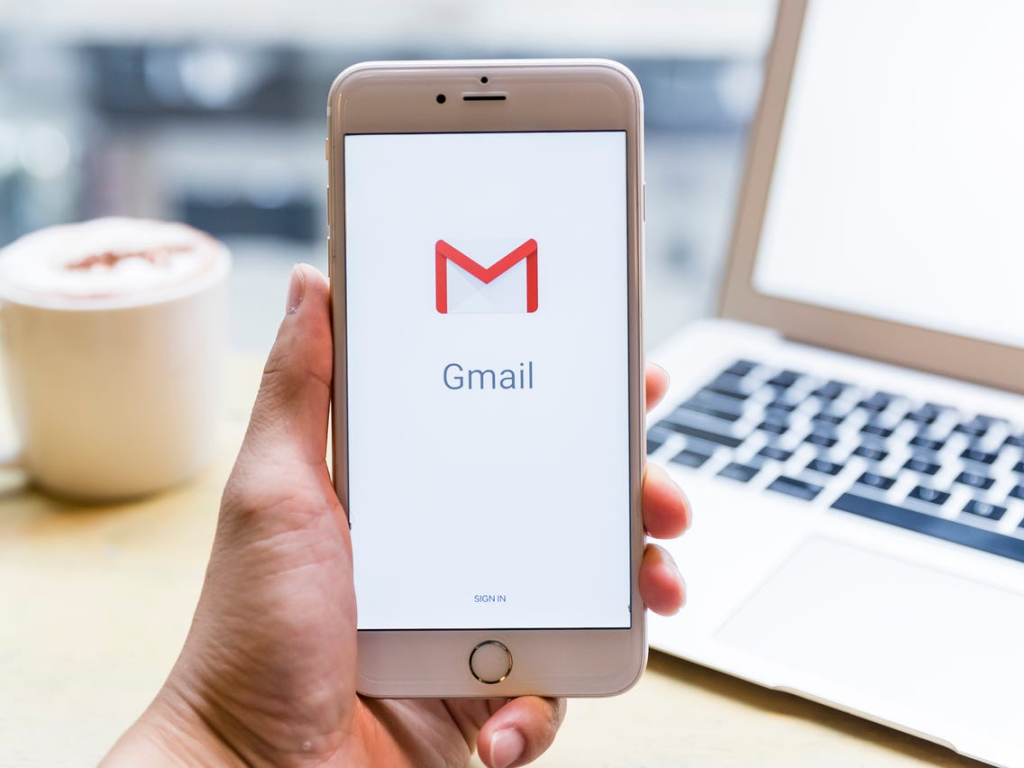
2. Cách đổi mật khẩu Gmail cho Android
Đối với người dùng sử dụng thiết bị Android, làm thế nào để thay đổi mật khẩu Gmail nhanh chóng, dễ dàng có thể thực hiện theo các bước sau:
- Bước 1: Vào Gmail > Chọn “Thực đơn” (biểu tượng ba dấu gạch ngang).
- Bước 2: Tại đây, bạn bấm vào mục “Cài đặt” và chọn tài khoản Gmail để đổi mật khẩu.
- Bước 3: Lựa chọn “Tài khoản của tôi” > Chọn “Bảo vệ” > Chọn “Mật khẩu”.
- Bước 4: Lúc này, bạn cần nhập mật khẩu cũ và chọn “Kế tiếp”. Tiếp theo, nhập mật khẩu mới của bạn > Xác nhận lại mật khẩu mới và nhấp vào “ĐỔI MẬT KHẨU” để hoàn thành quá trình.
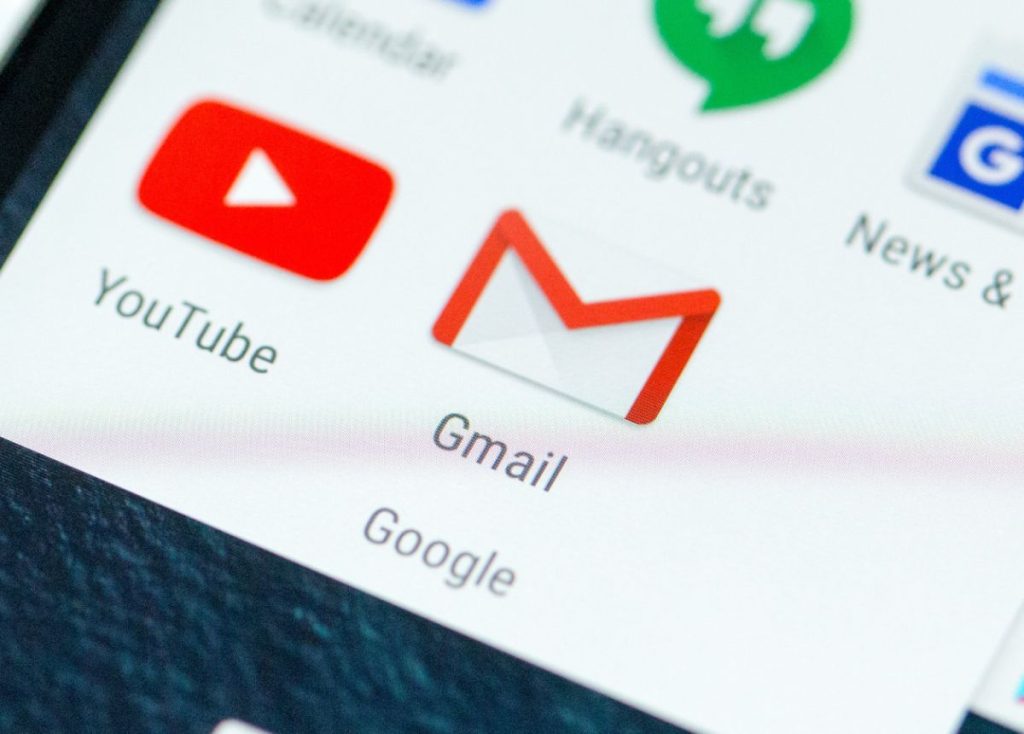
>>> Xem thêm:
- [Mới] 13+ Cách quay màn hình máy tính Win 7, Mac Win 10
- Hướng dẫn cách check IMEI iPhone, iPad chính xác
Cách đổi mật khẩu Gmail trên máy tính
Nếu bạn vẫn chưa biết cách đổi mật khẩu gmail Trên máy tính hoặc máy tính xách tay của bạn, vui lòng tham khảo các bước dưới đây:
- Bước 1: Sau khi truy cập vào tài khoản Gmail cần đổi, chọn “Cài đặt”.
- Bước 2: Tiếp theo, click vào tab “Tài khoản và Nhập khẩu”.
- Bước 3: Lựa chọn “Thay đổi mật khẩu”.
- Bước 4: Lúc này hệ thống yêu cầu bạn đăng nhập lại tài khoản Gmail với mật khẩu cũ.
- Bước 5: Thực hiện thao tác đổi mật khẩu mới.
- Bước 6: Bạn nhận được thông báo rằng mật khẩu của bạn đã được thay đổi thành công.

Một số lưu ý khi đổi mật khẩu Gmail
Khi nào bạn cần đổi mật khẩu Gmail?
Trong một số trường hợp dưới đây, bạn cần đổi mật khẩu Gmail để bảo vệ tài khoản của mình khỏi những rủi ro:
- Sau khoảng 6 tháng, bạn nên gia hạn mật khẩu 1 lần để nâng cao tính bảo mật cho tài khoản.
- Nếu bạn đã từng đăng nhập tài khoản của mình trên một thiết bị không xác định nhưng vẫn chưa đăng xuất thì đổi mật khẩu sẽ là giải pháp hữu hiệu trong tình huống này. Sau khi thay đổi mật khẩu, tài khoản của bạn sẽ bị đăng xuất khỏi tất cả các thiết bị trước đó và bạn không cần lo lắng về việc thông tin của mình bị lộ.
- Nếu nhận được thông báo có người muốn truy cập tài khoản của mình, bạn cần đổi mật khẩu Gmail ngay lập tức để ngăn chặn sự truy cập trái phép này của người lạ.
- Trong trường hợp bạn đã chia sẻ mật khẩu Gmail với người quen nhưng sau một thời gian, bạn không muốn họ sử dụng tài khoản của mình nữa thì nên đổi mật khẩu mới.
- Nhiều người có thói quen sử dụng cùng một mật khẩu cho nhiều mạng xã hội khác nhau. Do đó khi kẻ xấu có thể đánh cắp tất cả thông tin của bạn một cách dễ dàng.
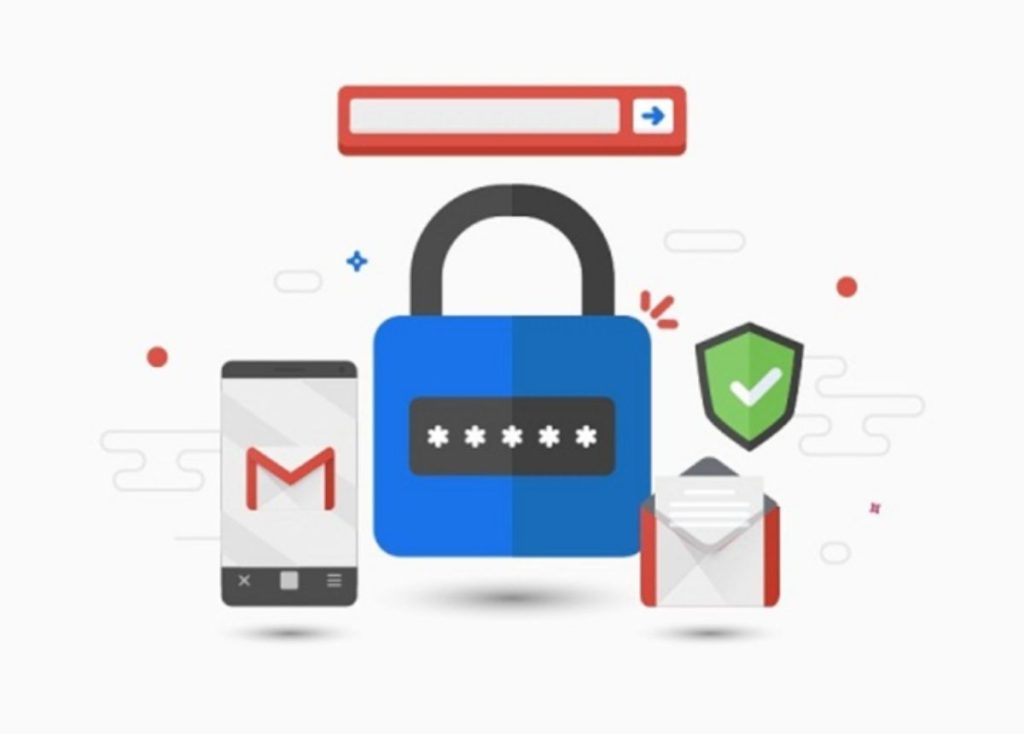
>>> Xem thêm:
- Hướng dẫn cách chụp màn hình Samsung đơn giản nhất hiện nay
- 3 cách lấy lại mật khẩu Facebook khi quên mật khẩu
Một số lưu ý bạn nên biết khi đặt lại mật khẩu Gmail
- Hãy nhớ rằng, không chia sẻ mật khẩu của bạn với bất kỳ ai, đặc biệt không gửi nó qua email hoặc tin nhắn văn bản. Bởi đã có rất nhiều trường hợp chỉ vì bị lộ mật khẩu mà kẻ xấu đã có thể truy cập trái phép, đánh cắp thông tin dữ liệu tài khoản Gmail, thậm chí là gây thiệt hại về tài sản.
- Không sử dụng cùng một mật khẩu cho nhiều tài khoản. Bởi nếu một mật khẩu bị mất, tất cả thông tin bạn lưu trữ trên các tài khoản khác cũng sẽ bị mất.
- Không lưu mật khẩu tài khoản của bạn trên các thiết bị không thuộc sở hữu của bạn.
- Thường xuyên thay đổi mật khẩu để nâng cao tính bảo mật cho tài khoản của bạn.
- Mật khẩu nên có sự kết hợp giữa chữ thường, chữ hoa và chữ số để đảm bảo tính tối ưu. Mật khẩu càng dài thì độ bảo mật càng cao. Ngoài ra, bạn không nên đặt mật khẩu quá dễ đoán như ngày tháng năm sinh vì làm như vậy rất nguy hiểm.
- Khi đặt mật khẩu, bạn không nên bật chế độ gõ tiếng Việt và Caps Lock để tránh gõ nhầm.
- Khi bạn thay đổi mật khẩu Gmail, tài khoản của bạn sẽ bị đăng xuất khỏi tất cả các thiết bị đã đăng nhập.
- Cuối cùng, hãy nhớ thường xuyên kiểm tra trạng thái đăng xuất/đăng nhập của tài khoản để tránh những lần đăng nhập bất thường, và đừng quên bật xác thực 2 yếu tố để tăng tính bảo mật cho tài khoản. Bạn bè.
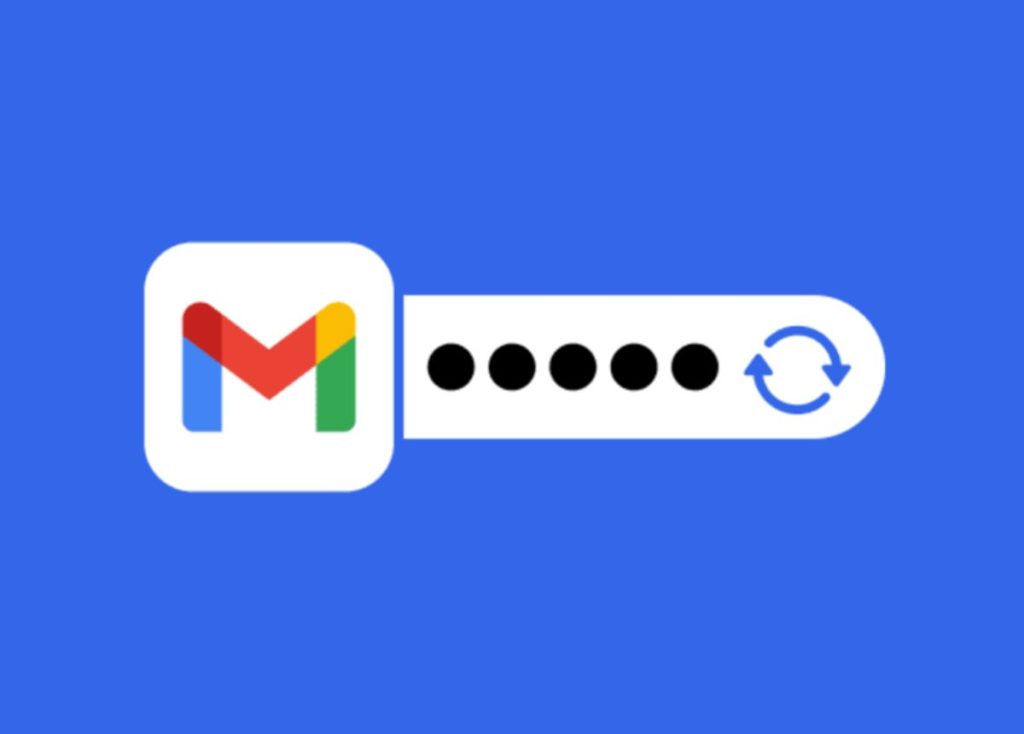
Các mẹo khác giúp bảo mật tài khoản Gmail của bạn tốt hơn
Các tùy chọn được cập nhật để khôi phục tài khoản
Hiện tại, ứng dụng Gmail đã được thiết lập và cung cấp cho người dùng các tùy chọn để khôi phục tài khoản và tránh các trường hợp rủi ro như: Quên mật khẩu, mất tài khoản… Do đó, thường xuyên cập nhật cài đặt là một trong những giải pháp giúp bạn nâng cao khả năng bảo mật của tài khoản của bạn. Các cách khôi phục email hiệu quả, nhanh chóng và phổ biến nhất là sử dụng số điện thoại hoặc email khôi phục.
Sử dụng bảo mật 2 yếu tố, xác minh 2 bước
Sử dụng bảo mật 2 yếu tố, xác minh 2 bước là cách hiệu quả để tăng cường bảo mật cho tài khoản Gmail của bạn. Với phương pháp này của Google có thể giúp bạn thêm một lớp bảo vệ cho tài khoản của mình. Nếu không có xác nhận từ thiết bị mà bạn đang đăng nhập, người lạ sẽ không thể truy cập tài khoản Gmail của bạn.
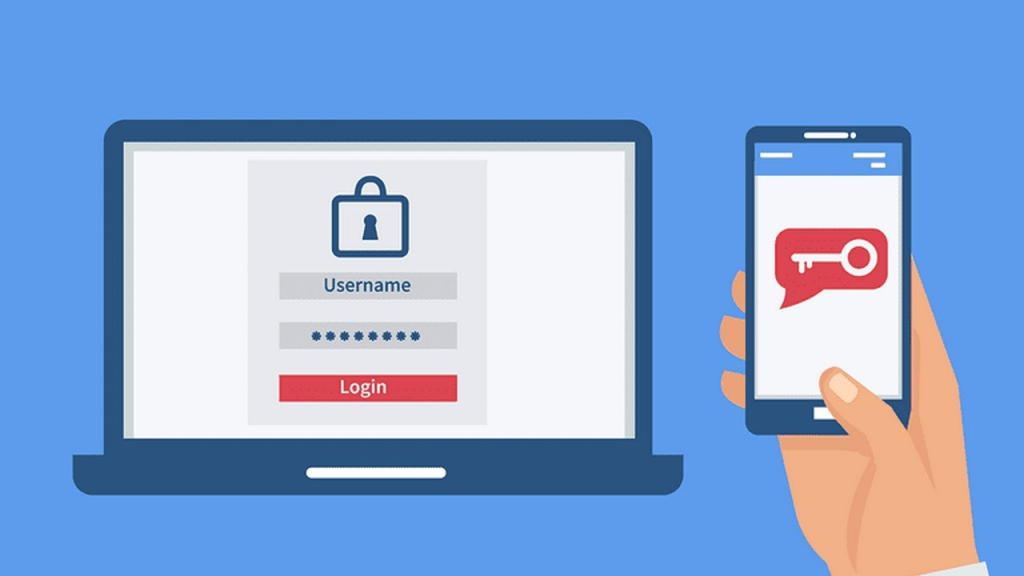
>>> Xem thêm:
- Hướng dẫn cách chụp màn hình Samsung đơn giản nhất hiện nay
- 3 cách lấy lại mật khẩu Facebook khi quên mật khẩu
Loại bỏ truy cập lạ, dễ gây rủi ro dữ liệu
Việc cho phép các trang web hoặc ứng dụng khác đăng nhập, xem hoặc thay đổi các phần khác nhau trong tài khoản Gmail của bạn được gọi là quyền truy cập tài khoản. Nếu trong một khoảng thời gian, bạn cảm thấy tài khoản của mình có những biểu hiện lạ như: Có nhiều email rác, tự động gửi mail… thì rất có thể tài khoản Gmail của bạn đã gặp vấn đề. Lúc này, bạn nên nhanh chóng xóa các quyền truy cập lạ để phòng ngừa rủi ro.
Cập nhật các tính năng bảo vệ mới nhất của phần mềm và ứng dụng
Thêm một mẹo hữu ích giúp nâng cao tính bảo mật cho tài khoản của bạn là thường xuyên cập nhật phần mềm và trình duyệt. Mục đích của việc làm này là cập nhật những tính năng mới nhất và bổ sung như: Tiện ích, tác vụ và khả năng bảo mật để bạn có thể bảo vệ tài khoản của mình một cách tối ưu và hiệu quả. tốt nhất.
>> Có thể bạn quan tâm: Oppo F9, Oppo Reno7

Xóa các ứng dụng và tiện ích mở rộng dễ bị nhiễm vi-rút và không được sử dụng
Tải quá nhiều ứng dụng không sử dụng không chỉ tiêu tốn nhiều dung lượng hơn trên thiết bị của bạn mà còn làm tăng nguy cơ khiến tài khoản của bạn dễ bị đánh cắp. Do khi truy cập các tiện ích, nhiều người dùng có thói quen sử dụng tài khoản Google để đăng nhập nên việc gỡ bỏ ứng dụng không cần thiết này cũng sẽ phần nào giúp bạn bảo mật tài khoản Gmail tốt hơn.

Cẩn thận với các tin nhắn từ các nguồn không xác định và nội dung không đáng tin cậy
Một điều đặc biệt quan trọng mà bạn cần biết để bảo vệ tài khoản của mình tốt hơn đó là cảnh giác với những tin nhắn không rõ nguồn gốc. Hiện nay tình trạng lừa đảo, chiếm đoạt thông tin diễn ra rất phổ biến trên không gian mạng nên bạn cần cẩn trọng trong quá trình kiểm tra email. Bạn không nên nhấp vào các liên kết không đáng tin cậy hoặc xem các email chứa mã độc để tránh bị mất tài khoản và dữ liệu. Bên cạnh đó, bạn nên chặn những thư rác này để tránh vô tình click vào, từ đó tạo cơ hội cho virus xâm nhập.
Tìm hiểu thêm: 3 Cách xóa tài khoản Facebook trên điện thoại, máy tính
Các câu hỏi liên quan đến cách đổi mật khẩu Gmail
Quên mật khẩu Gmail phải làm sao?
Quên mật khẩu Gmail là trường hợp rất nhiều người gặp phải. Lúc này, bạn không cần quá lo lắng vì bạn có thể dễ dàng lấy lại mật khẩu của mình bằng tính năng quên mật khẩu của Gmail. Sau khi chọn cách lấy lại mật khẩu, hệ thống sẽ gửi mã xác nhận vào tin nhắn SMS của điện thoại hoặc email khôi phục của bạn. Tiếp theo, tất cả những gì bạn phải làm là nhập mã xác nhận và đặt lại mật khẩu mới.
Xem lại mật khẩu Gmail ở đâu?
Trong trường hợp bạn không nhớ mật khẩu đăng nhập hoặc vô tình lưu mật khẩu Gmail trên một thiết bị không xác định, bạn vẫn có thể xem lại mật khẩu đã lưu trong phần cài đặt của trình duyệt web. Dưới đây là các bước xem lại mật khẩu Gmail mà bạn có thể tham khảo:
- Bước 1: Bạn truy cập vào Google Chrome và nhấn vào biểu tượng dấu chấm lửng ở góc trên bên phải màn hình.
- Bước 2: Tại đây, bạn bấm vào Cài đặt > Tự động điền > Mật khẩu.
- Bước 3: Để xem lại mật khẩu Gmail của bạn, hãy chọn tài khoản Gmail và bấm vào phần con mắt bên cạnh tài khoản.
- Bước 4: Để hủy lưu mật khẩu Gmail, hãy chọn tài khoản Gmail và nhấn vào dấu chấm lửng rồi chọn Tẩy xóa.
Trên Tiki tiết lộ cho bạn cách đổi mật khẩu gmail nhanh chóng, dễ dàng với một số lưu ý giúp bạn bảo mật tài khoản tốt hơn. Hy vọng với những chia sẻ trên đây có thể cung cấp cho bạn thêm kiến thức để sử dụng Gmail thuận tiện và an toàn hơn. Ngoài ra, đừng quên ghé thăm Blog Tiki thường xuyên để cập nhật thêm nhiều mẹo hay về cuộc sống hàng ngày.
>>> Xem thêm:
- Cách tải video từ Facebook về máy đơn giản dễ dàng
- 7 Cách khôi phục tin nhắn Zalo trên điện thoại, PC
- Cách quay màn hình iPhone đơn giản và mới nhất

